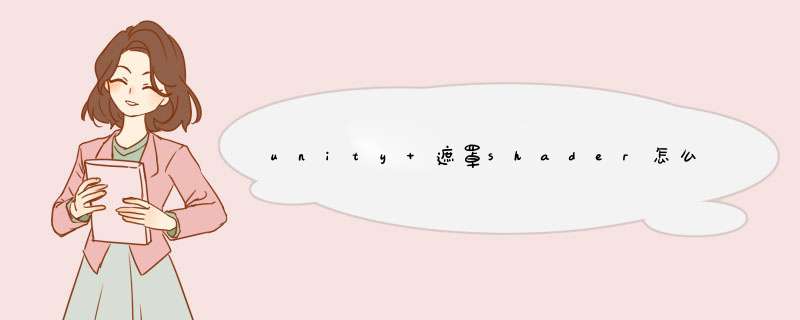
我们在shader中添加三张贴图来做遮罩,猪脚一张、火盆三张,分别为
_Mask ("Mask", 2D) = "white" {}
_Mask0 ("Mask0", 2D) = "white" {}
_Mask1 ("Mask1", 2D) = "white" {}
在纹理混合中进行如下设置:
SetTexture [_Mask] {combine texture}
SetTexture [_MainTex] {combine texture,texture-previous}
SetTexture [_Mask0] {combine previous,previous-texture}
SetTexture [_Mask1] {combine previous,previous-texture}
SetTexture 的原理在
unity用shader遮罩模拟黑夜火把照明效果
中有说过,这里就不详细说了
总之就是将上一步计算的的alpha通道值减去这张贴图的alpha通道值就是了。
保存一下,回到我们的主界面,将我们的遮罩贴图拖到三个子贴图中,
但是这样场景中只看到了一个光圈。
我们把他的offset都偏移一下,这样三个就齐了。
将光圈对准火盆与光圈跟随猪脚移动原理一样。
下一步让光圈移到火盆处。
我们打开脚本,
脚本中添加:
public GameObject fire
public GameObject fire0
然后按照获得俩火盆的位置:
float firex = fire.transform.position.x
float firey = fire.transform.position.y
float fire0x = fire0.transform.position.x
float fire0y = fire0.transform.position.y
然后就是根据火盆的位置获得遮罩的偏移量:
float offsetfirex=-firex/(Le*2f)
float offsetfirey=-firey/(Wi*2f)
float offsetfire0x=-fire0x/(Le*2f)
float offsetfire0y=-fire0y/(Wi*2f)
最后是改变遮罩的位置:
renderer.material.SetTextureOffset ("_Mask0", new Vector2 (offsetfirex,offsetfirey))
renderer.material.SetTextureOffset ("_Mask1", new Vector2 (offsetfire0x,offsetfire0y))
OK,回到场景运行,测试一下效果不错:
我们最后让火盆的光圈也能和猪脚一样忽大忽小:
我们在如图所示脚本位置添加:
renderer.material.SetTexture("_Mask0",mask[i])
renderer.material.SetTexture("_Mask1",mask[i])
具体脚本如下:
f(Time.time>b){
b=b+c
if(i<mask.Length-1){
i++
}else
{
i=0
}
renderer.material.SetTexture("_Mask",mask[i])
renderer.material.SetTexture("_Mask0",mask[i])
renderer.material.SetTexture("_Mask1",mask[i])
}
原理就是循环一组大小不同的的光圈图片作为遮罩的贴图,具体在
unity 贴图动画实现照明忽大忽小
http://jingyan.baidu.com/article/72ee561a58724ae16138df25.html
里面说过,就不详细说了。
最终脚本如下图:
OK,最终效果如下图,很不错吧!
这里赶紧来看看,Unity如何设置图层的顺序。
1、首先复现问题,在场景中有一个Canvas游戏物体,其Render Mode 是World Space。
2、在场景运行之后,可以看到深度缓存是起作用的,该Canvas可以被部分或者全部遮挡。
3、简单的做法是用多个摄像机。以使用第一人称控制器为例,给FirstPersonCharacter再创建相机子对象,并调节Transform使得该相机和控制器的相机重合。
4、接着添加Layer。可以选择该相机,点击右上角layer,点击Add Layer。
5、在这里,添加一个名为WorldSpaceUI的Layer,留作后面使用。
6、选中创建的WorldSpaceUICamera相机物体,设置其Cleat Flags为Depth Only(把深度缓存清理掉),设置culling Mask为WorldSpaceUI(刚刚创建的Layer)。
7、最终效果如图所示。画面的渲染是先渲染场景,然后清除深度缓存,然后渲染Canvas所在的WorldSpaceUI层。目标达成。
欢迎分享,转载请注明来源:内存溢出

 微信扫一扫
微信扫一扫
 支付宝扫一扫
支付宝扫一扫
评论列表(0条)